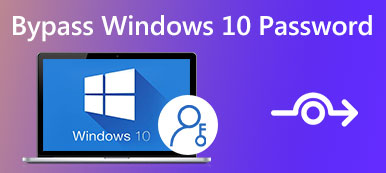Co możesz zrobić, gdy zapomnisz hasła do systemu Windows 10
„Właśnie zaktualizowałem swój laptop do systemu Windows 10 i ustawiłem hasło, ale teraz go zapomniałem i nie mogę uzyskać dostępu do moich dokumentów na moim laptopie, co mogę zrobić, aby zresetuj hasło do systemu Windows 10?
Firma Microsoft dokonała wielu ulepszeń w systemie Windows 10. Wielu ekspertów uważa, że jest to najbezpieczniejszy system, częściowo ze względu na ustawienie hasła. Może to jednak również generować pewne problemy. Na przykład, gdy zapomnisz hasła, nie możesz wejść do systemu Windows 10 ani swoich dokumentów. Na szczęście nadal masz kilka sposobów rozwiązania tego problemu.
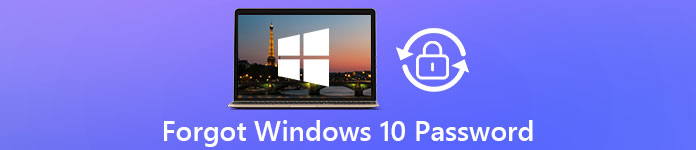
- Część 1: Najlepszy sposób na zresetowanie hasła systemu Windows 10
- Część 2: Jak zresetować hasło do systemu Windows 10 online
- Część 3: Jak korzystać z dysku resetowania hasła systemu Windows 10
- Część 4: Jak zresetować hasło systemu Windows 10 z inną opcją logowania
- Część 5: Jak zresetować hasło systemu Windows 10 za pomocą programu MSDaRT
- Część 6: Często zadawane pytania dotyczące resetowania hasła systemu Windows 10
Część 1: Najlepszy sposób na zresetowanie hasła systemu Windows 10
Pierwszą rzeczą, o której myślisz, może być ominięcie hasła w systemie Windows 10, gdy go zapomniałeś. Jednak może to sprawić, że twój komputer stanie się niebezpieczny. Dobrą wiadomością jest to, że masz kilka sposobów na zresetowanie hasła. Resetowanie hasła systemu Windows imyPass to najlepszy wybór dla początkujących, ponieważ jest dość łatwy w użyciu.

Ponad 4 000 000 pobrań
Zresetuj hasło dla systemu Windows 10 i wcześniejszych.
Dostępne dla wszystkich kont, w tym Administratora.
Chroń wszystkie pliki, dokumenty i dane na swoim komputerze.
Oferuj przyjazny dla użytkownika interfejs, który pomoże Ci znaleźć to, czego szukasz.
Jak zmienić hasło do systemu Windows 10, gdy je zapomnisz?
Krok 1Utwórz nośnik startowyZainstaluj oprogramowanie na dostępnym komputerze i uruchom je. Następnie włóż pustą płytę DVD lub pamięć flash USB do komputera. Następnie znajdź odpowiednią sekcję, na przykład Utwórz płytę CD/DVD z resetowaniem hasła, wybierz nośnik z rozwijanej opcji. Kliknij Nagraj CD/DVD lub Nagraj USB przycisk. Poczekaj, aż się skończy i uderz OK. Wyjmij nośnik startowy z komputera.
 Krok 2Odblokuj system Windows 10
Krok 2Odblokuj system Windows 10 Włóż nośnik startowy do zablokowanego komputera i włącz go. Po uruchomieniu na nośniku pojawi się okno resetowania hasła. Najpierw wybierz żądany system, taki jak Windows 10, jeśli masz wiele systemów. Następnie wybierz konto, do którego zapomniałeś hasła. Uderz w Zresetuj hasło i postępuj zgodnie z instrukcjami wyświetlanymi na ekranie, aby wprowadzić nowe hasło. Po zresetowaniu hasła systemu Windows 10 wyjmij nośnik startowy i uruchom ponownie komputer. Teraz możesz zalogować się przy użyciu nowego hasła.

Część 2: Jak zresetować hasło do systemu Windows 10 online
Aby pomóc użytkownikom w wygodnym dostępie do usług i komputera, firma Microsoft umożliwia dostęp do systemu Windows 10 przy użyciu konta Skype, Outlook, OneDrive, Xbox Live lub innych usług firmy Microsoft. Innymi słowy, jeśli zapomniałeś hasła do systemu Windows 10, możesz je zresetować na stronie Microsoft, Outlook, Skype lub innej stronie usług Microsoft online. Używamy strony resetowania hasła systemu Windows 10 jako przykładu, aby pokazać przepływ pracy.
Krok 1Otwórz przeglądarkę internetową na innym dostępnym komputerze, jeśli zapomnisz hasła do systemu Windows 10. Następnie umieść https://account.live.com/password/reset w pasku adresu i naciśnij klawisz Enter na klawiaturze, aby uzyskać dostęp do strony internetowej. Krok 2Znajdują się na koncie Microsoft w polu i kliknij Następny przycisk, aby przejść dalej. Następnie naciśnij Zapomniałem aktualnego hasła link zamiast wpisywać hasło i klikać Następny aby przejść do procedury resetowania hasła.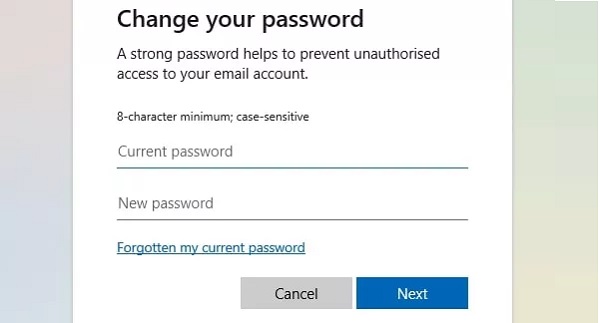 Krok 3Teraz pojawi się okno dialogowe tożsamości. Potrzebujesz aplikacji uwierzytelniającej lub otrzymasz jednorazowy kod dostępu na swój adres e-mail. Jeśli nie są dla Ciebie dostępne, wybierz Użyj innej opcji weryfikacji i wtedy Nie mam żadnego z nich. Krok 4Bez względu na to, z jakiego kanału weryfikacji korzystasz, kliknij przycisk Dalej. Następnie zostanie wyświetlony ekran do wpisania kodu weryfikacyjnego lub jednorazowego hasła. Postępuj zgodnie z instrukcjami wyświetlanymi na ekranie, aby udowodnić, że jesteś właścicielem konta. Krok 5Po weryfikacji zostaniesz przeniesiony na stronę resetowania hasła systemu Windows 10. Wpisz nowe hasło i wprowadź je ponownie, aby je potwierdzić. Kliknij Następny przycisk, aby zakończyć proces.
Krok 3Teraz pojawi się okno dialogowe tożsamości. Potrzebujesz aplikacji uwierzytelniającej lub otrzymasz jednorazowy kod dostępu na swój adres e-mail. Jeśli nie są dla Ciebie dostępne, wybierz Użyj innej opcji weryfikacji i wtedy Nie mam żadnego z nich. Krok 4Bez względu na to, z jakiego kanału weryfikacji korzystasz, kliknij przycisk Dalej. Następnie zostanie wyświetlony ekran do wpisania kodu weryfikacyjnego lub jednorazowego hasła. Postępuj zgodnie z instrukcjami wyświetlanymi na ekranie, aby udowodnić, że jesteś właścicielem konta. Krok 5Po weryfikacji zostaniesz przeniesiony na stronę resetowania hasła systemu Windows 10. Wpisz nowe hasło i wprowadź je ponownie, aby je potwierdzić. Kliknij Następny przycisk, aby zakończyć proces. 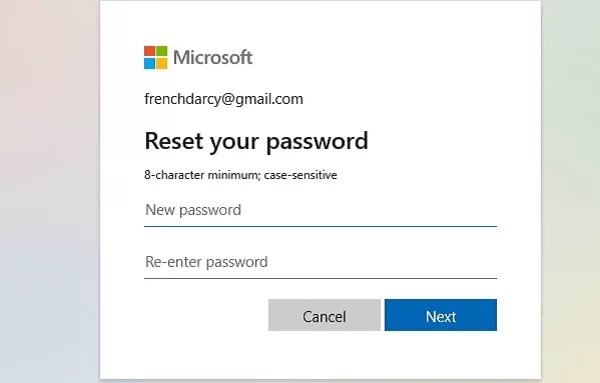 Krok 6Następnie włącz komputer lub laptop, zaloguj się za pomocą swojego konta Microsoft i nowego hasła. Teraz możesz normalnie korzystać z komputera z systemem Windows 10.
Krok 6Następnie włącz komputer lub laptop, zaloguj się za pomocą swojego konta Microsoft i nowego hasła. Teraz możesz normalnie korzystać z komputera z systemem Windows 10. Notatka: Jeśli zapomniałeś zarówno konta Microsoft, jak i hasła, ten sposób nie będzie dostępny.
Część 3: Jak korzystać z dysku resetowania hasła systemu Windows 10
W rzeczywistości firma Microsoft udostępniła oficjalną metodę odblokowania komputera, gdy zapomniałeś hasła. Prawie każdy nowoczesny laptop lub komputer jest wyposażony w dysk resetowania hasła. Co więcej, możesz utworzyć dysk resetowania hasła, gdy komputer jest nadal dostępny. Innymi słowy, ta metoda zawiera dwa etapy, utwórz dysk resetowania hasła i użyj go do zresetowania hasła systemu Windows 10.
Etap pierwszy: Utwórz dysk resetowania hasła systemu Windows 10
Krok 1 Włóż pustą płytę DVD lub pamięć flash USB do komputera lub laptopa. Krok 2 Przytrzymaj Okna + S klawisze do wywołania paska wyszukiwania, wpisz konta użytkowników i wybierz Konta użytkowników.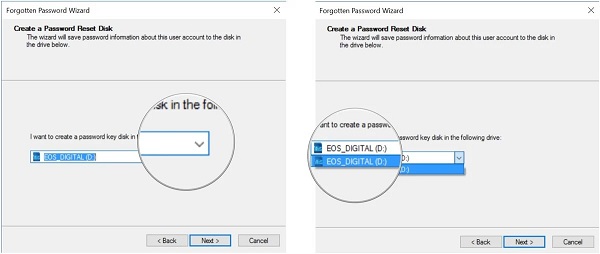 Krok 3 Naciskać Utwórz dysk resetowania hasła i uderzył Następny. Wybierz odpowiednie urządzenie z listy rozwijanej i kliknij Następny. Po wyświetleniu monitu wprowadź hasło, naciśnij Dalej i Zakończ, aby rozpocząć tworzenie dysku resetowania hasła.
Krok 3 Naciskać Utwórz dysk resetowania hasła i uderzył Następny. Wybierz odpowiednie urządzenie z listy rozwijanej i kliknij Następny. Po wyświetleniu monitu wprowadź hasło, naciśnij Dalej i Zakończ, aby rozpocząć tworzenie dysku resetowania hasła. Etap drugi: użyj dysku resetowania hasła, gdy zapomnisz hasła do systemu Windows 10
Krok 1Wybierz swoje konto i wprowadź hasło, aby zalogować się do komputera na ekranie logowania do systemu Windows 10. Nie martw się i możesz wpisać dowolne znaki w polu hasła. Jeśli hasło nie jest poprawne, otrzymasz Zresetuj hasło link pod polem hasła. Kliknij link, aby kontynuować.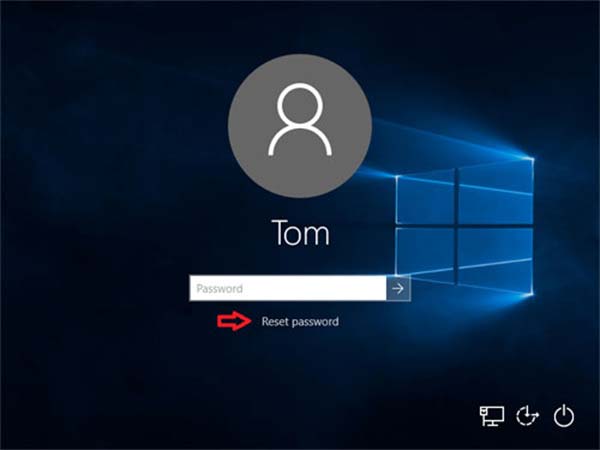 Krok 2Następnie komputer otworzy Password Kreator resetowania okno zamiast systemu Windows 10. Włóż dysk resetowania hasła do napędu DVD lub napędu USB i naciśnij Następny przycisk, aby rozpocząć resetowanie zapomnianego hasła systemu Windows 10. Krok 3Rozwiń listę rozwijaną w następnym oknie, wybierz dysk resetowania hasła systemu Windows 10 i kliknij Następny przycisk, aby przejść do okna resetowania hasła. Krok 4Teraz wpisz swoje nowe hasło w pole i wprowadź je ponownie w polu potwierdzenia. Możesz także wpisać podpowiedź do nowego hasła. Na koniec kliknij przycisk Dalej.
Krok 2Następnie komputer otworzy Password Kreator resetowania okno zamiast systemu Windows 10. Włóż dysk resetowania hasła do napędu DVD lub napędu USB i naciśnij Następny przycisk, aby rozpocząć resetowanie zapomnianego hasła systemu Windows 10. Krok 3Rozwiń listę rozwijaną w następnym oknie, wybierz dysk resetowania hasła systemu Windows 10 i kliknij Następny przycisk, aby przejść do okna resetowania hasła. Krok 4Teraz wpisz swoje nowe hasło w pole i wprowadź je ponownie w polu potwierdzenia. Możesz także wpisać podpowiedź do nowego hasła. Na koniec kliknij przycisk Dalej. 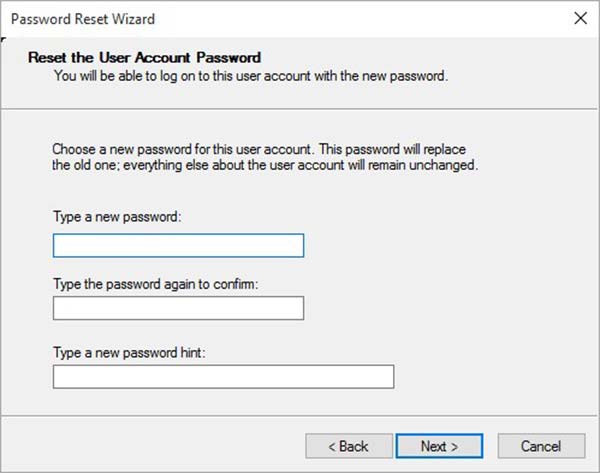 Krok 5Jeśli dostaniesz Kończenie pracy kreatora resetowania hasła wiadomość, oznacza to, że proces się powiódł. wciśnij Skończyć przycisk, aby zamknąć kreatora. Krok 6Teraz wyjmij dysk resetowania hasła z laptopa lub komputera i uruchom go ponownie. Możesz uzyskać dostęp do systemu Windows 10 za pomocą nowego hasła na ekranie logowania.
Krok 5Jeśli dostaniesz Kończenie pracy kreatora resetowania hasła wiadomość, oznacza to, że proces się powiódł. wciśnij Skończyć przycisk, aby zamknąć kreatora. Krok 6Teraz wyjmij dysk resetowania hasła z laptopa lub komputera i uruchom go ponownie. Możesz uzyskać dostęp do systemu Windows 10 za pomocą nowego hasła na ekranie logowania. Część 4: Jak zresetować hasło systemu Windows 10 z inną opcją logowania
Zresetuj hasło systemu Windows 10 do konta użytkownika w Panelu sterowania
Powszechnie wiadomo, że Windows 10 pozwala na założenie wielu kont użytkowników. Jeśli zapomniałeś hasła do systemu Windows 10 do konta użytkownika, sprawa będzie prosta i możesz poprosić konto administratora o zresetowanie hasła.
Krok 1Włącz komputer i zaloguj się na konto administratora. Przejdź do Początek menu od dołu po lewej stronie i wybierz Panel sterowania by go otworzyć. Krok 2Upewnij się, że ustawiłeś Widok przez do Kategoriai naciśnij Konta użytkowników. Następnie wybierz Zarządzaj innym kontem, a otrzymasz nazwę wszystkich użytkowników.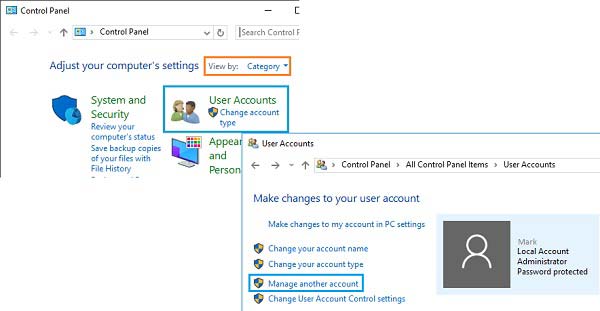 Krok 3Wybierz konto użytkownika, którego potrzebujesz, aby zresetować hasło, a następnie naciśnij Zmień hasło. Teraz możesz go łatwo zresetować.
Krok 3Wybierz konto użytkownika, którego potrzebujesz, aby zresetować hasło, a następnie naciśnij Zmień hasło. Teraz możesz go łatwo zresetować. 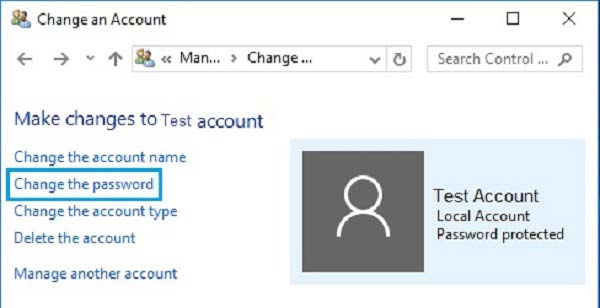
Zresetuj hasło systemu Windows 10 do konta użytkownika za pomocą poleceń
Oprócz hasła PIN system Windows 10 umożliwia również ustawienie hasła do obrazu lub innego konta administratora. Wiersz polecenia może zresetować hasło lokalne dla kont użytkowników, ale hasło administratora nie może zostać w ten sposób zmienione. Jednak polecenia mogą pomóc w utworzeniu nowego konta administratora.
 Krok 1Przytrzymaj Windows + X klawisze na klawiaturze, aby otworzyć Początek menu i wybierz Wiersz polecenia (administrator). Krok 2Jeśli pojawi się monit, kliknij TAk opcja otwarcia okna wiersza poleceń jako administrator. Krok 3Wpisz poniższe polecenie, aby zresetować hasło administratora lokalnego:
Krok 1Przytrzymaj Windows + X klawisze na klawiaturze, aby otworzyć Początek menu i wybierz Wiersz polecenia (administrator). Krok 2Jeśli pojawi się monit, kliknij TAk opcja otwarcia okna wiersza poleceń jako administrator. Krok 3Wpisz poniższe polecenie, aby zresetować hasło administratora lokalnego: net user nazwa użytkownika twoje hasło.
Zastępować Nazwa Użytkownika z Twoim kontem użytkownika i Twoje hasło z nowym hasłem.
Notatka: Jeśli zapomniałeś hasła systemu Windows 10 do konta administratora, możesz utworzyć nowe konto za pomocą polecenia nazwa użytkownika netto/dodaj.
Część 5: Jak zresetować hasło systemu Windows 10 za pomocą programu MSDaRT
Powyższe metody są dostępne dla wszystkich systemów Windows. Jeśli chodzi o Windows 10 nie pozwoli mi się zalogować z powodu zapomnianego hasła, możesz również wypróbować MSDaRT. Jest to Microsoft Diagnostics and Recovery Toolset, który jest wbudowanym narzędziem Windows 10 do odzyskiwania systemu z różnych problemów, w tym resetowania hasła Windows 10. Jedyną rzeczą, którą powinieneś wiedzieć, jest to, że MSDaRT nie jest darmowy i dostępny tylko dla użytkowników Microsoft Volume.
Krok 1Otwórz komputer, który jest nadal dostępny, i pobierz aplikację Microsoft dart z portalu licencjonowania zbiorowego Microsoft. Następnie utwórz bootowalną płytę DVD lub USB za pomocą aplikacji. Krok 2Włóż nośnik startowy do systemu Windows 10, włącz go i uruchom z dysku DVD lub USB. A później Zestaw narzędzi do diagnostyki i odzyskiwania pojawi się ekran. Krok 3Naciskać Ślusarz na ekranie, a zostanie wyświetlone okno dialogowe resetowania hasła systemu Windows 10.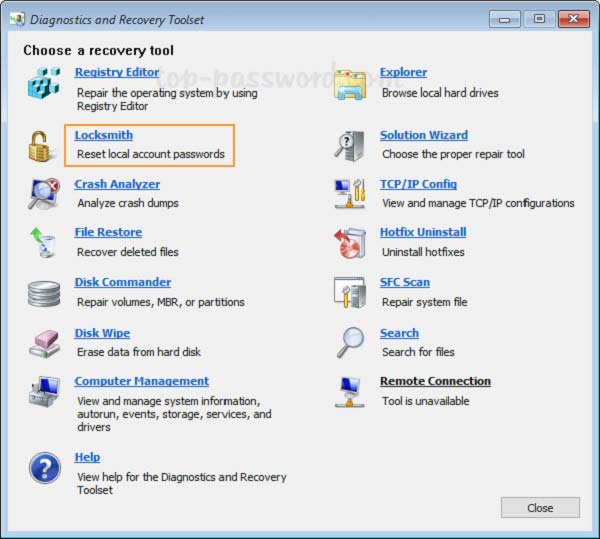 Krok 4Wybierz konto, które chcesz zresetować z menu rozwijanego obok Rachunek. Ten sposób jest dostępny dla Administrator konto. Krok 5Wpisz swoje hasło w nowe hasło pole i wprowadź je ponownie w Potwierdź hasło skrzynka. Po kliknięciu Następny MSDaRT zresetuje hasło do systemu Windows 10.
Krok 4Wybierz konto, które chcesz zresetować z menu rozwijanego obok Rachunek. Ten sposób jest dostępny dla Administrator konto. Krok 5Wpisz swoje hasło w nowe hasło pole i wprowadź je ponownie w Potwierdź hasło skrzynka. Po kliknięciu Następny MSDaRT zresetuje hasło do systemu Windows 10. 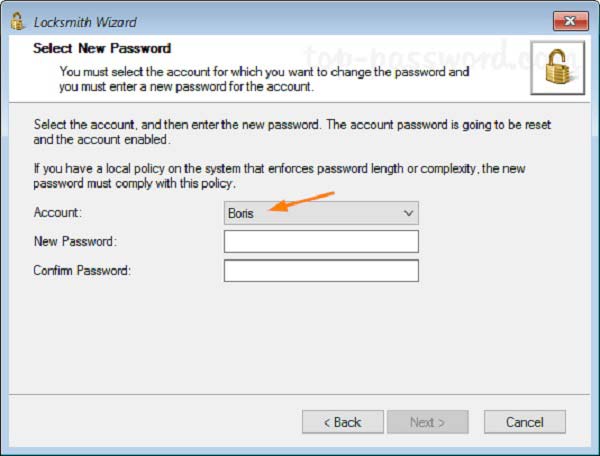 Krok 6Następnie odłącz nośnik startowy, uruchom ponownie system Windows 10 i zaloguj się na swoje konto przy użyciu nowego hasła.
Krok 6Następnie odłącz nośnik startowy, uruchom ponownie system Windows 10 i zaloguj się na swoje konto przy użyciu nowego hasła. Część 6: Często zadawane pytania dotyczące resetowania hasła systemu Windows 10
Czy możesz zalogować się do systemu Windows 10 z pominięciem hasła?
Po utworzeniu hasła do konta nie można bez niego zalogować się do systemu Windows 10. Możesz znaleźć niektóre metody w Internecie, ale sugerujemy, aby ich nie wypróbowywać ze względu na obawy związane z bezpieczeństwem.
Jak założyć blokadę na laptopa z systemem Windows 10?
Nie potrzebujesz dodatkowej blokady w systemie Windows 10, ponieważ hasło do konta to najlepszy sposób na zablokowanie laptopa.
Jak utworzyć nowego użytkownika w systemie Windows 10 bez logowania?
Do utwórz nowe konto lokalne w systemie Windows 10 musisz uzyskać dostęp do systemu. Alternatywnie, niektóre programy mogą tworzyć nowe konta bez logowania się do systemu.
Wniosek
W tym przewodniku przedstawiono najlepsze sposoby na zresetowanie hasła do systemu Windows 10. Jeśli zapomniałeś hasła, możesz skorzystać z naszego przewodnika i sugestii, aby szybko zalogować się do swojego komputera. Resetowanie hasła systemu Windows imyPass to najłatwiejsza opcja zarówno dla początkujących, jak i doświadczonych w technologii. Jeśli napotkasz inne problemy związane z resetowaniem hasła na PC, możesz zostawić wiadomość pod tym postem.